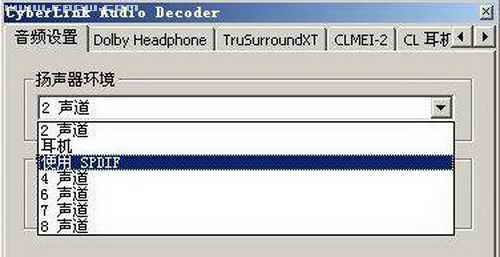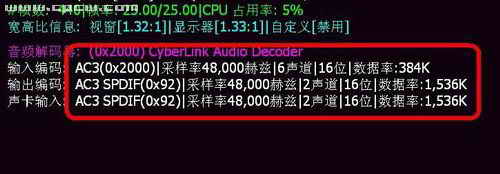随着高科技的发展,个人电脑在我们日常生活中的用途也越来越广泛,HTPC便是普通PC的一个延伸。HTPC英文全称Home Theater Personal Computer,即家庭影院电脑,凭借其强大的多媒体处理性能,必将成为未来家庭数码影音系统的中心。目前欣赏1080P Full HD标准的高清视频,最佳的方案就是通过HTPC把音视频内容输出到平板电视上。下面将为大家介绍HTPC音视频输出的连接与设置技巧。
硬件连接
HTPC与普通PC在硬件上并没有本质的区别,但HTPC最好能够具备HDMI和SPDIF输出能力,这样才能保证音视频的输出质量。目前电脑与平板电视的视频连接方式一般有:VGA、色差、DVI、HDMI。HDMI是High-Definition Multimedia Interface(高清晰多媒体接口)的简称,传统的AV复合端子和色差接口都必须把音频和视频内容分开传输,DVI接口则不支持音频传输,只有HDMI具备了在一条数据线上同时传送影音信号的能力。
AMD在HD2400、HD2600以及新一代的HD3000系列显卡中集成了多声道HD Audio控制器,因此可以简单快捷地通过HDMI接口实现影音信号的“高清一线通”输出。这类显卡中有一部分并未直接提供HDMI接口,而只配备了DVI接口,但这个DVI接口也能输出音频信号,只要通过一个专用的DVI-HDMI转接头就能实现与“原生”HDMI接口相同的功能。
NVIDIA显示芯片没有集成音频控制器,但部分GeForce8显卡具有音频输入插针,利用SPDIF音频线将主板集成声卡或独立声卡的SPDIF out插针与显卡的SPDIF in插针(图1)连接(具体可参考显卡与主板说明书),也能够实现HDMI影音一线通输出。有的显卡虽然提供了HDMI接口,或者可以通过DVI转换为HDMI接口(用DVI-HDMI转接头或转接线),但也只能通过该接口传送视频信号,音频需要配备另外的连接线。

为了保证传输质量,建议选购1.2版本以上的HDMI连接线,并尽量缩短传输的距离,以最大程度减少信号的衰减。另外,在电脑开机前就应该先把平板电视连接好,尽量不要进行热插拔,以避免出现系统无法检测到平板电视。
软件安装设置
一、NVIDIA独立显卡
步骤1:安装微软KB888111的HD Audio补丁和相应的声卡驱动程序。KB888111补丁下载地址:http://www.aidigi.com/Soft/SoftShow.Asp?SoftID=2
步骤2:在“控制面板→声音音频设备”中选择“SPDIF设备输出”。
步骤3:安装NVIDIA显卡的ForceWare驱动,然后以高级方式打开NVIDIA控制面板,进入“视频和电视→更改信号或HD制式”选项,此时可以看到连接在电脑上的平板电视已经被系统检测出来(图2),点击它的图标并根据电视的具体情况设置相应的视频分辨率即可(图3),例如设置为Full HD的1080P模式。


如果某些电视的分辨率比较特殊,我们还可以在“显示→管理自定义分辨率”菜单中自己编辑并建立新的分辨率模式(图4)。最后进行显卡双头输出模式的设置,NVIDIA显卡一般提供了下面几个模式:双屏显示(Dual View)、水平跨越、垂直跨越、复制等,这里推荐使用Dual View模式,此时显示器和平板电视可以分别显示不同的内容,例如在显示器中使用IE浏览网页,而在平板电视中观看高清电影。

#p#
二、AMD独立显卡
步骤1:安装微软KB888111的HD Audio补丁。
步骤2:安装AMD显卡催化剂驱动程序以及催化剂控制中心(催化剂驱动中包含显卡所集成的音频控制器驱动)。
步骤3:在“控制面板→声音音频设备”中选择“ATI HD Audio rear output”作为音频输出设备(图5)。

步骤4:打开催化剂控制中心,在“多显示器桌面模式”菜单中选择“扩展桌面模式”(图6),该模式类似于NVIDIA显卡的双屏显示(Dual View),可以在两个显示器上分别设置不同的分辨率并同时显示不同的窗口内容。随后在“视频→剧院模式”菜单中把“扩展桌面显示覆盖”设置为“在剧院模式下(全屏幕)”(见图7和图8)。最后在“显示器管理器”菜单中设置好平板电视的分辨率即可。
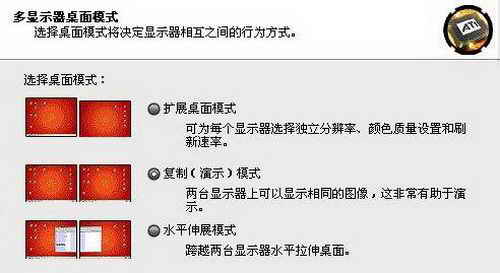

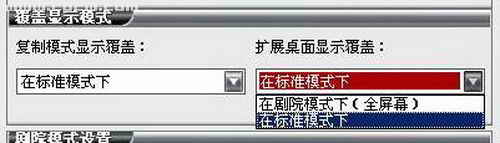
步骤5:AMD显卡还支持逐行扫描设置,这里选择“自动检测”(图9)可以在播放1080i高清视频时适当减少画面中的毛糙、拉丝现象,尤其是在高速运动画面中效果更加明显。
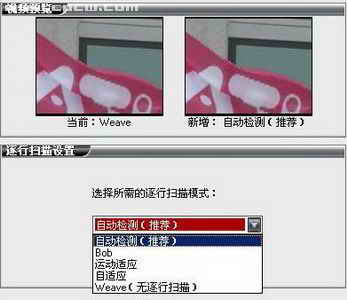
#p#
三、NVIDIA和AMD集成显卡
步骤1:在BIOS的“Integrated Peripherals”菜单中把“HDMI Codec Control”设置为Enable(注:不同主板的具体选项可能有所不同)。
步骤2:安装微软KB888111补丁和声卡驱动程序。
步骤3:安装Realtek瑞昱ATI HDMI音频芯片补丁或者NVIDIA HDMI补丁。 Realtek瑞昱ATI HDMI音频芯片补丁下载地址: http://download.it.com.cn/softwe ... ek/20083/25037.html NVIDIA HDMI补丁下载地址: http://www.biostar.cn/driver2005/driver/2007drv/HDMI_xp32.rar
步骤4:在“控制面板→声音音频设备”中选择相应的 HDMI Audio作为音频输出设备。
步骤5:参考上文中关于独立显卡的介绍,对显示模式和平板电视的分辨率进行设置。
独立音频输出的连接与设置
虽然HDMI接口能够进行音频信号的传输,但目前平板电视的音效尚无法与家庭影院音响系统相媲美。我们完全可以把HDMI接口作为单纯的视频传输通道,而另外采用连线把音频信号传输到家庭影院的功放上面去,以获得更逼真的音响效果。现在的主流声卡大部分都支持同轴或者光纤SPDIF的输出,我们只须购买相应的线材,把声卡输出端与数码功放输入端连接起来即可。图13和图14分别为同轴电缆和光纤电缆。


现在的数码功放大部分都具备音频信号的数字解码功能,例如可以解码AC3、DTS等音频信号。在播放HDTV时,我们可以使用相应的音频解码器把AC3、DTS等音频信息分离并解码后传输到数码功放上面。
例如一部采用AC3 5.1声道音频的HDTV,我们选用CyberLink Audio Decoder作为音频解码器,并把“扬声器环境”设置为“使用SPDIF”(图15),此时在播放过程中查看OSC回放信息,可以看到音频信息显示为AC3 SPDIF(图16),说明系统已经使用SPDIF接口正确传输AC3数字音频信息(如果显示为AC3 PCM,则输出的为模拟音频信号)。数码功放在接收到音频信息后,会进行解码并营造出5.1声道的环境音效。这样,我们在观看高清晰影像的同时,还能体验到身临其境的音响效果。